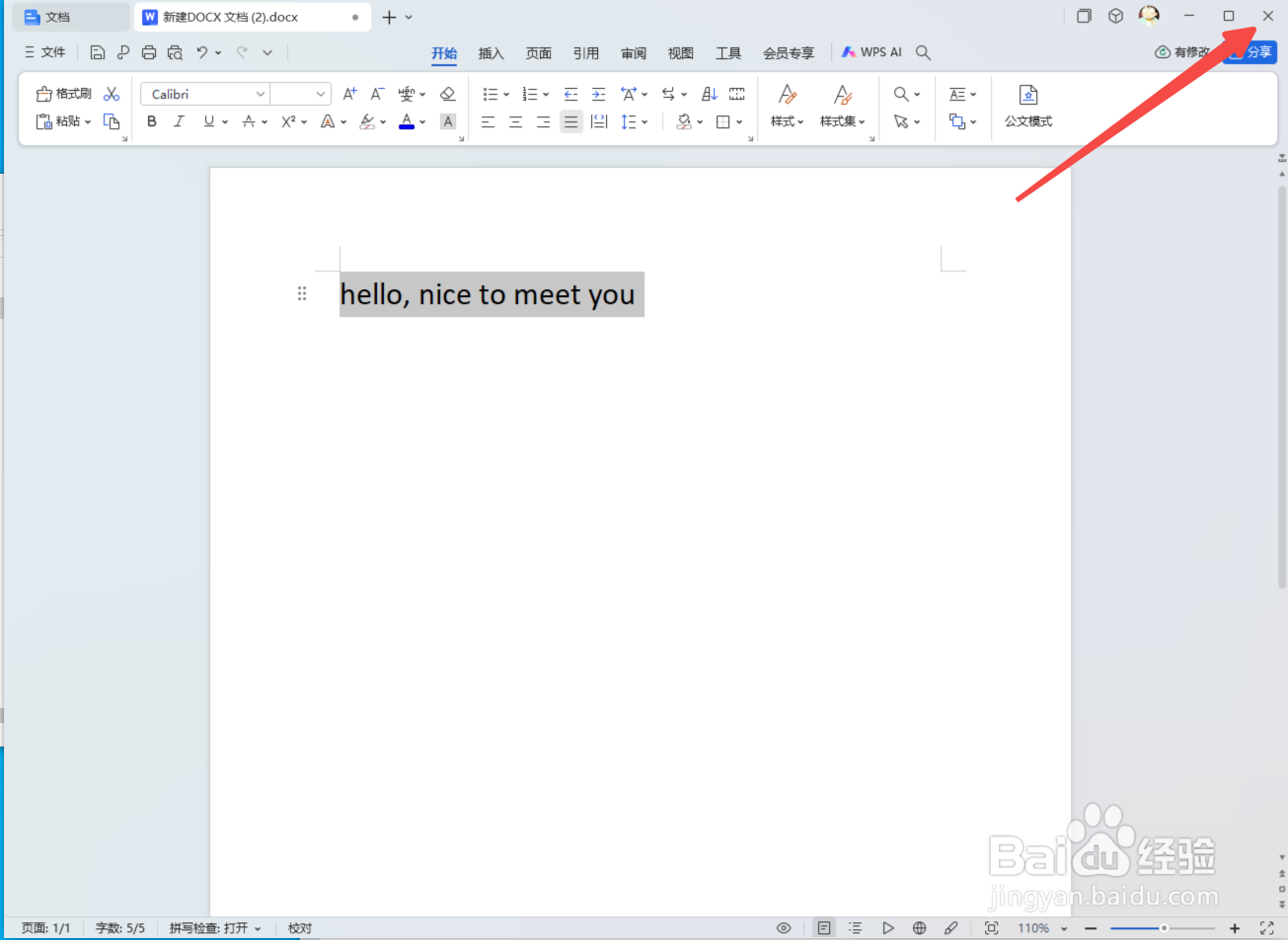1、首先,我们新建一个WPS的Word文档,这里可以进行右键快速新建
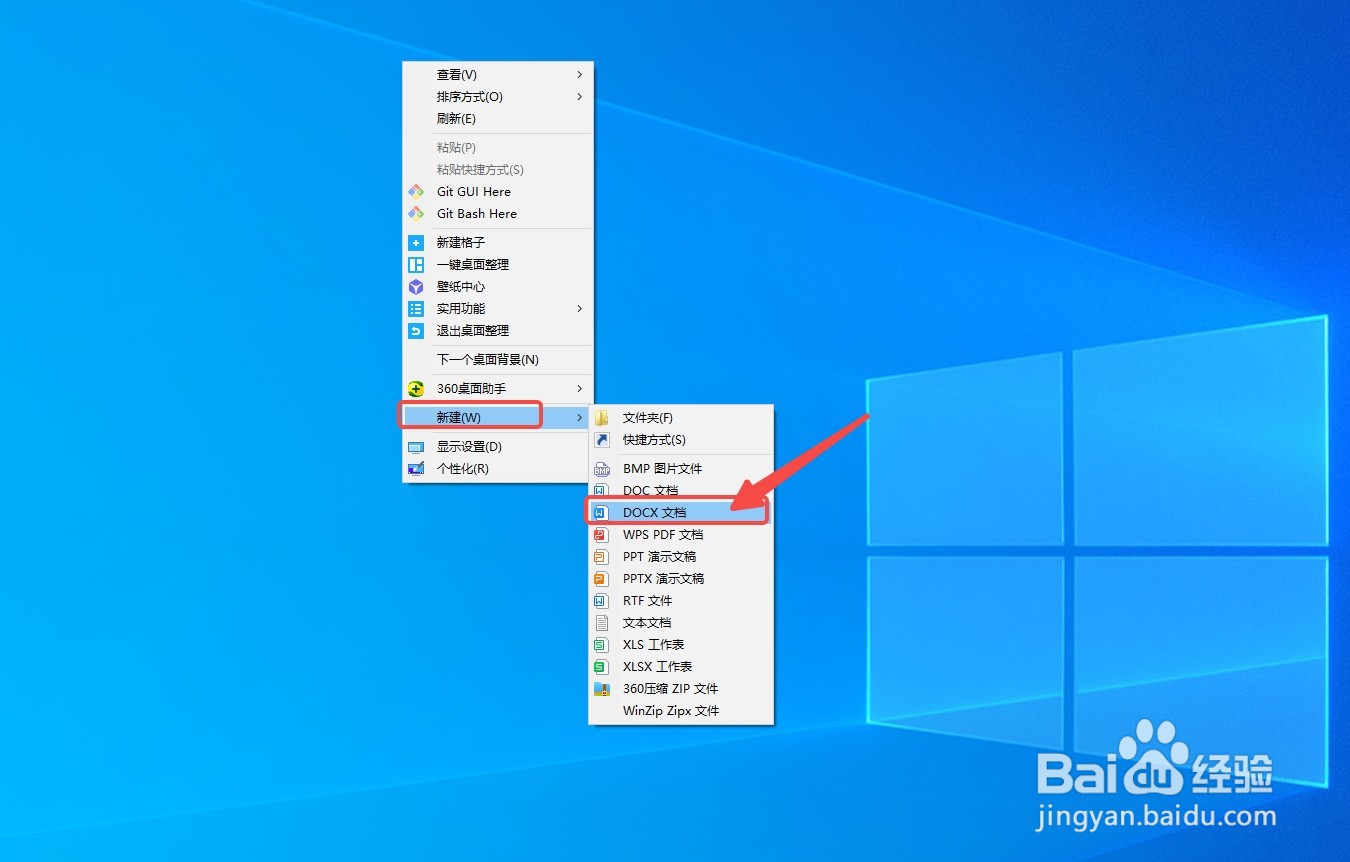
2、新建完成后,进入到初始的wrod页面,这里还是没有内容的
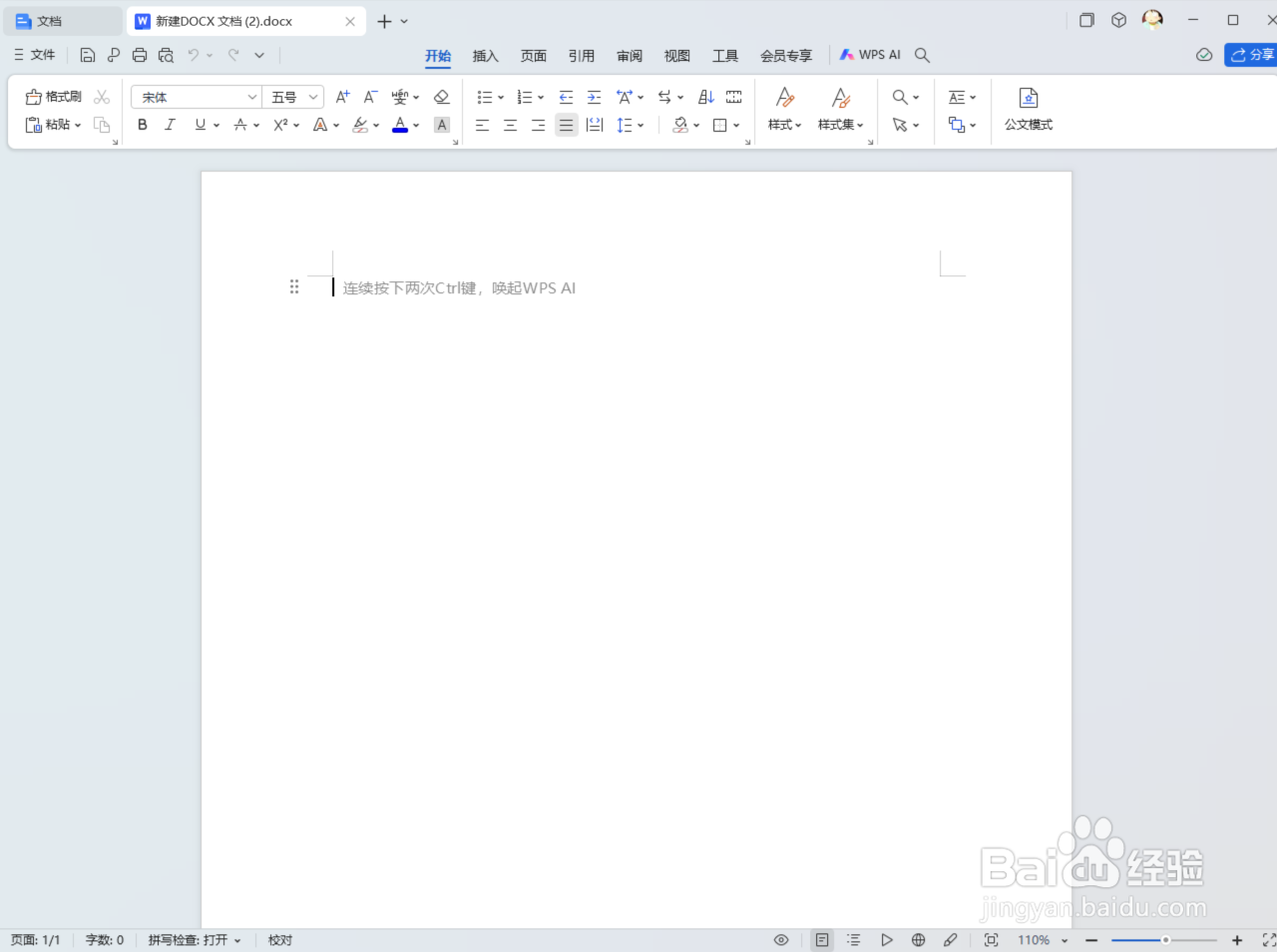
3、在刚才新建的文档中,编写一些内容,用于我们尝试
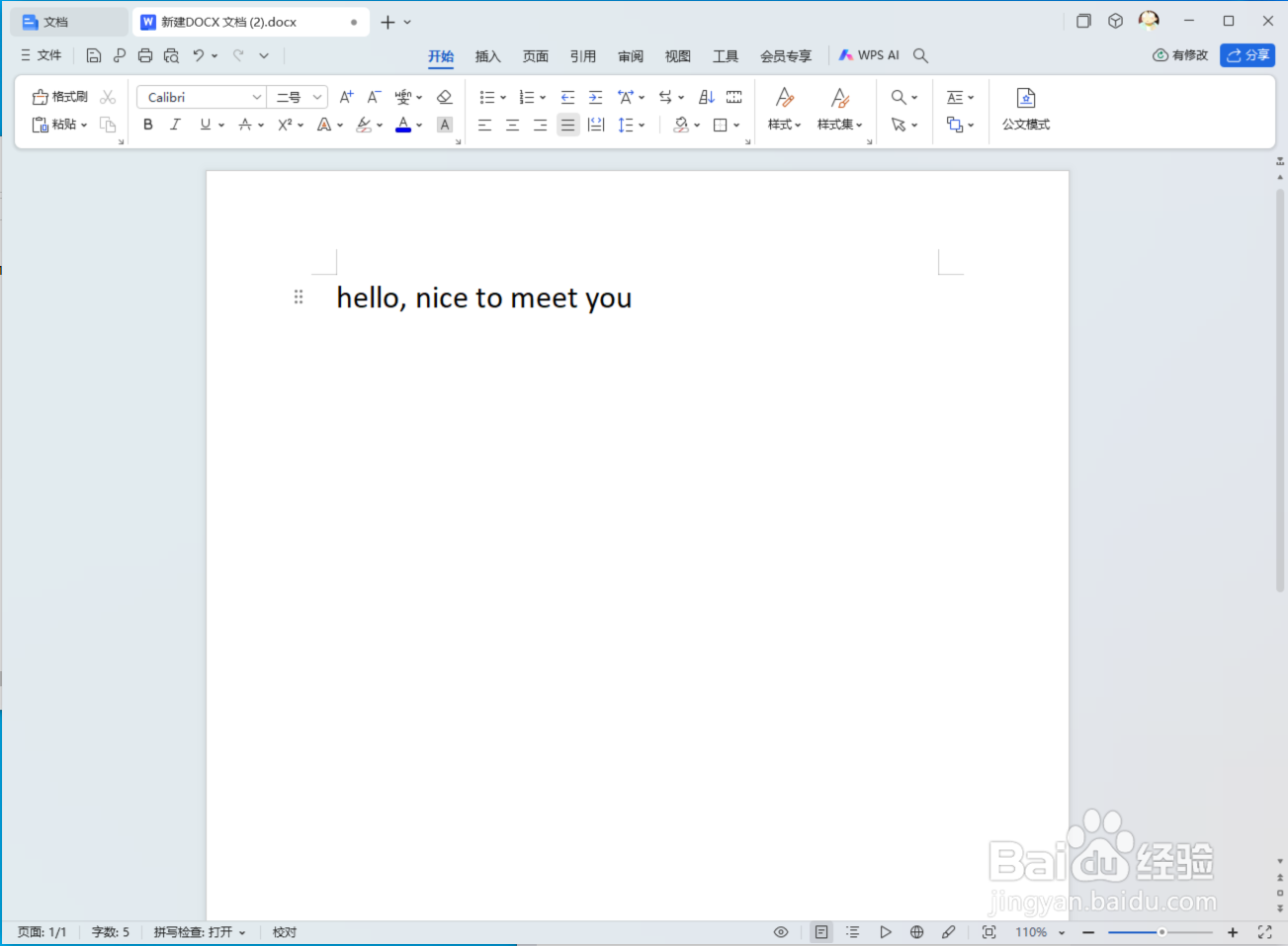
4、我们按住左键,选中我们需要处理的部分
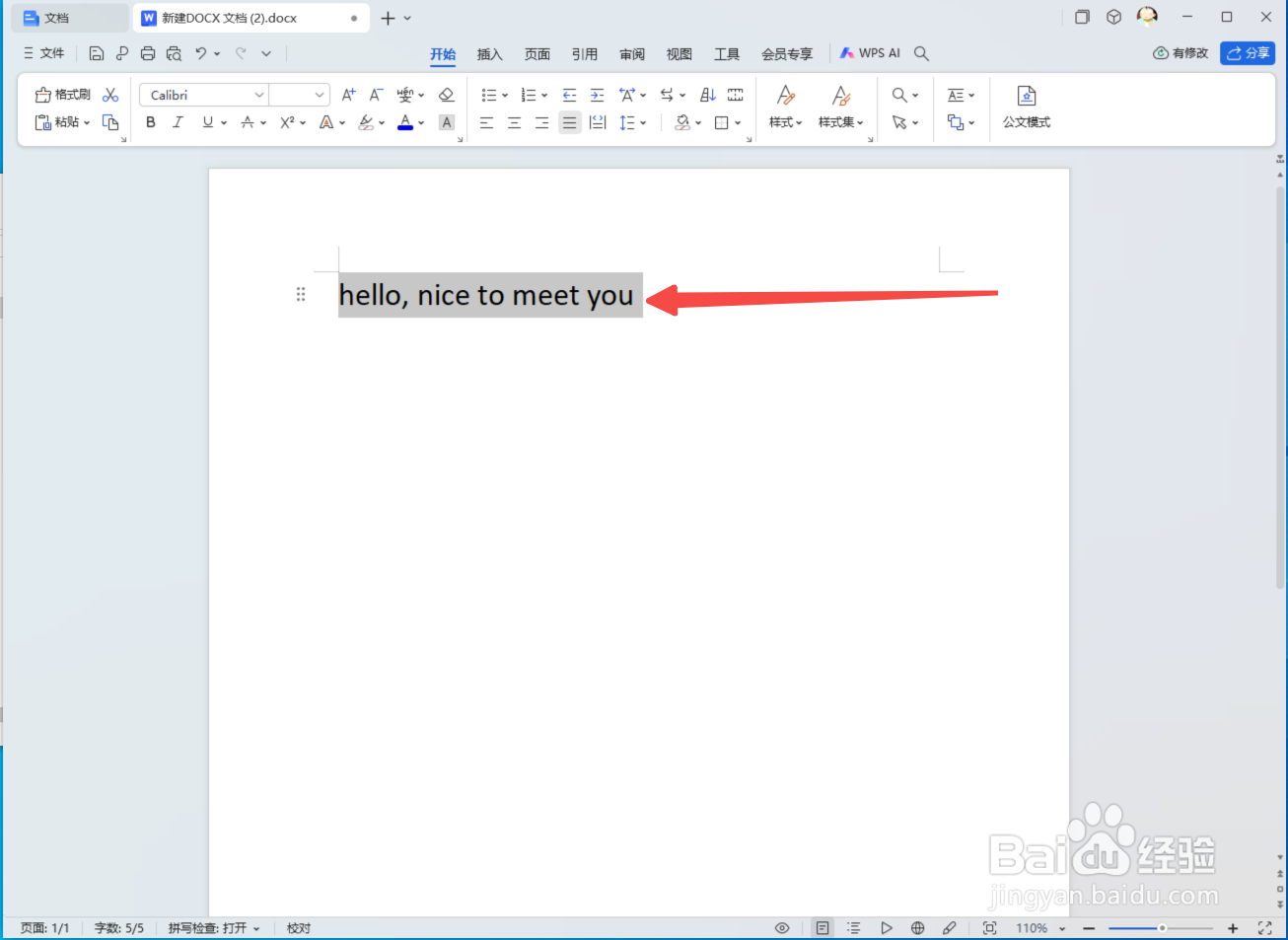
5、选中后,我们按住【Shift】+【F3】,就可以进行切换了,如下图:是首字母大写

6、我们再按住【Shift】+【F3】,可以切换成其他的效果,比如:全字母大写
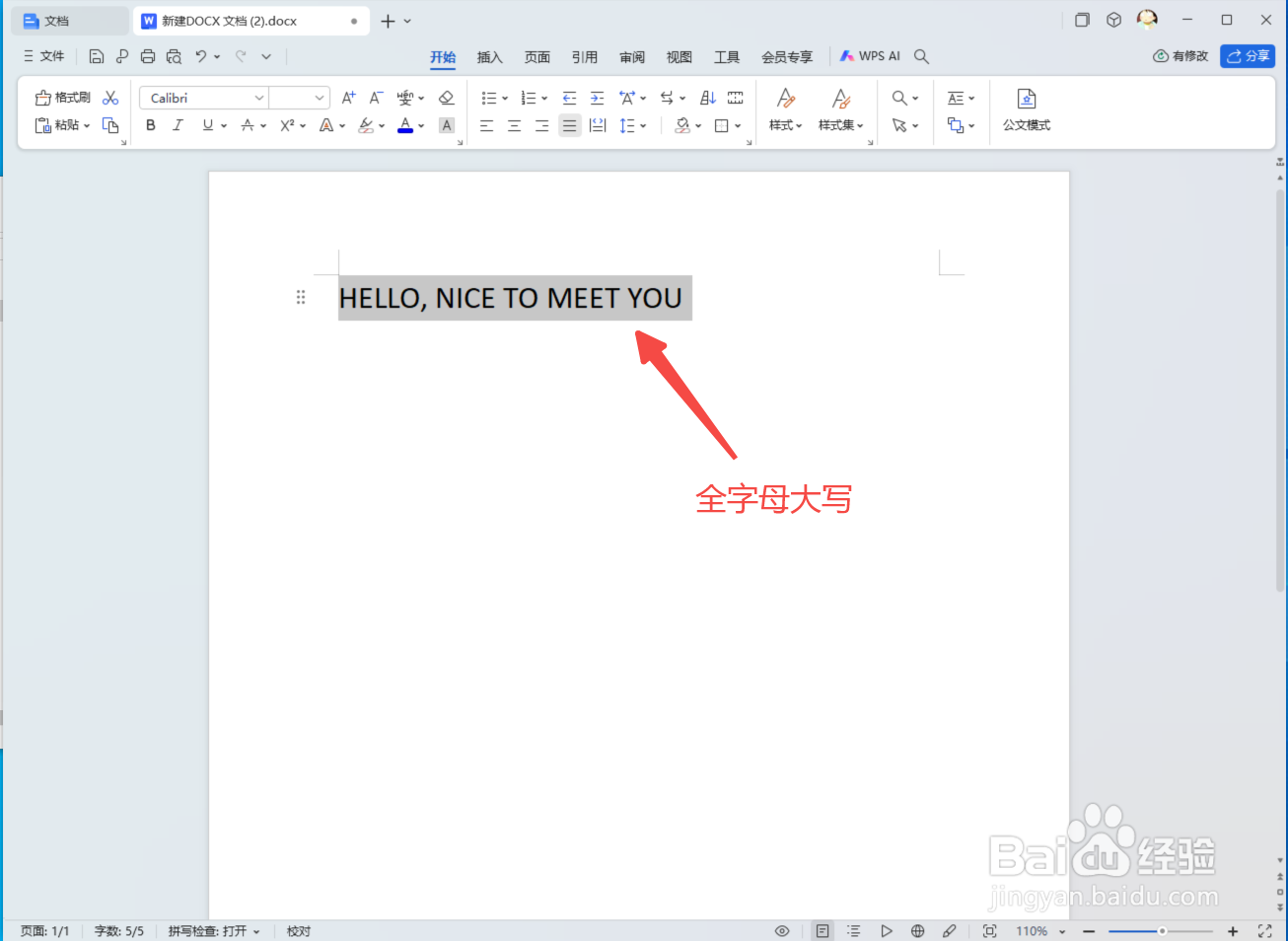
7、第三次切换后,会切换为:全字母小写,我们按住【Shift】+【F3】,可以切换三种模式:首亨蚂擤缚字母大写、全字母大写、全字母小写
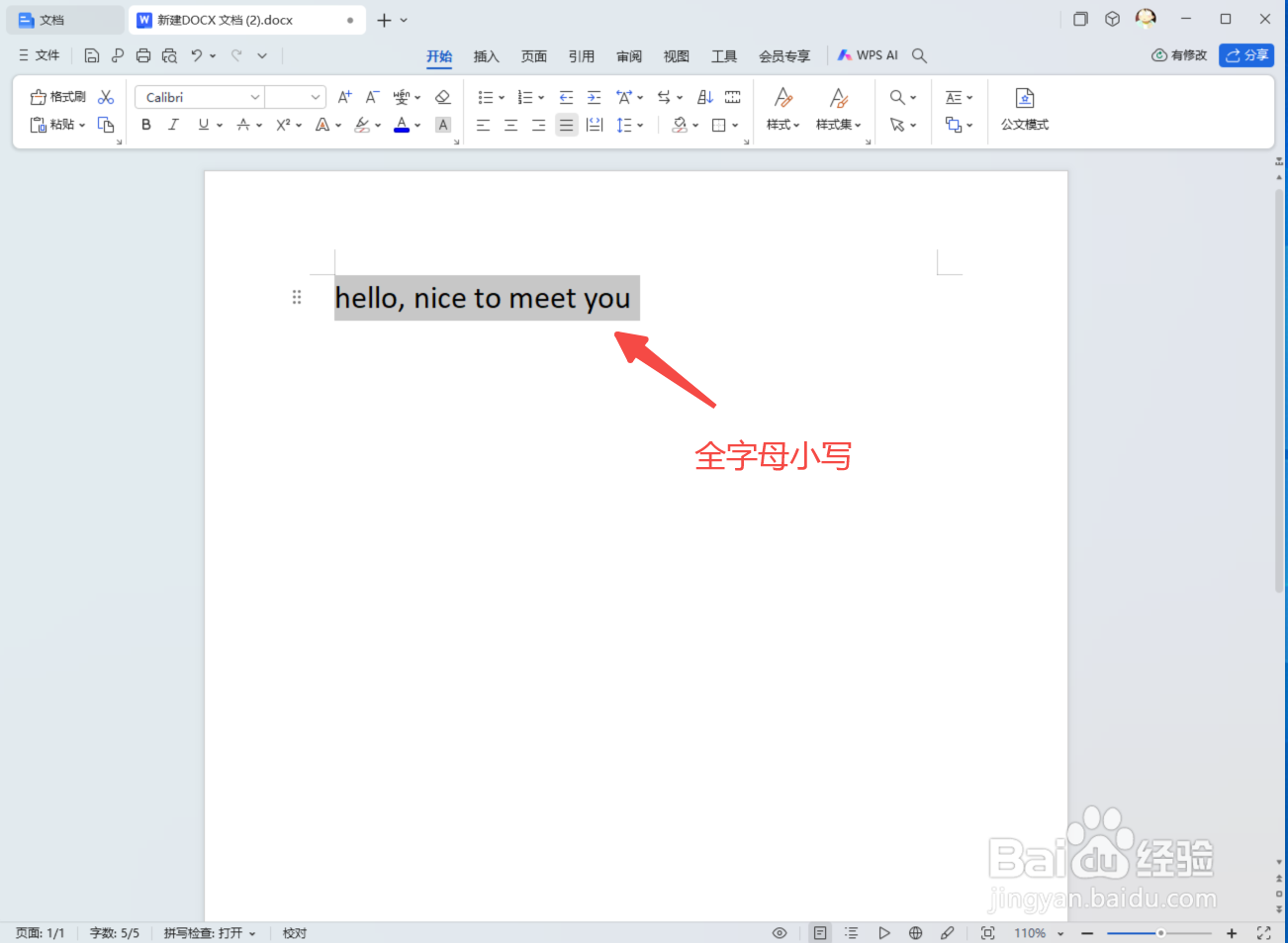
8、这样快速切换字母的大小写,就可以高效办公了。最后,不需要使用就可以关闭文档了